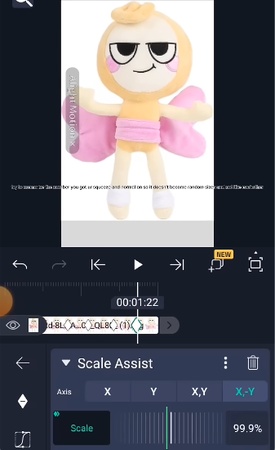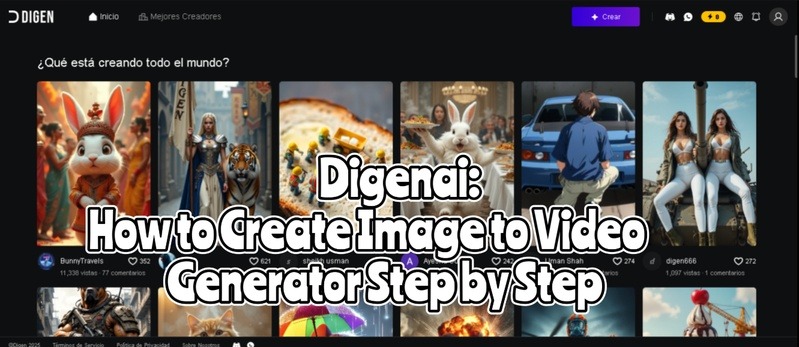Editor:innen, Designer:innen und Produzent:innen nutzen Alight Motion, ein leistungsstarkes mobiles Animationsprogramm, um schnell und einfach Text, Bilder und Effekte zu animieren. Dieses Alight Motion-Tutorial behandelt alles von Bouncing-Effekten bis hin zu Textanimationen sowie eine PC-freundliche Version mit Edimakor, unabhängig von Ihrem Erfahrungsstand.
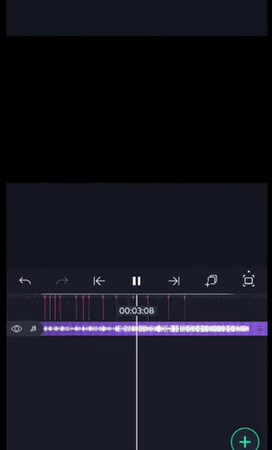
Teil 1: Was ist Alight Motion
Für die Erstellung von Animationen, Motion Graphics, visuellen Effekten und professionellen Bearbeitungen ist Alight Motion eine beliebte Smartphone-Software für Motion Design und Videobearbeitung. Das Animieren von Text, das Anwenden von Übergängen und das Anpassen von Schriftarten werden durch die Möglichkeit von Ebenen aus Bildern, Musik und Videos ermöglicht.
Es ist aufgrund seiner benutzerfreundlichen Oberfläche und leistungsstarken Funktionen ideal für Anfänger und Experten. Sowohl die kostenlose als auch die Pro-Version des Alight Motion apk sind für iOS und Android verfügbar; die kostenlose Version fügt jedoch ein Wasserzeichen zu exportierten Videos hinzu.
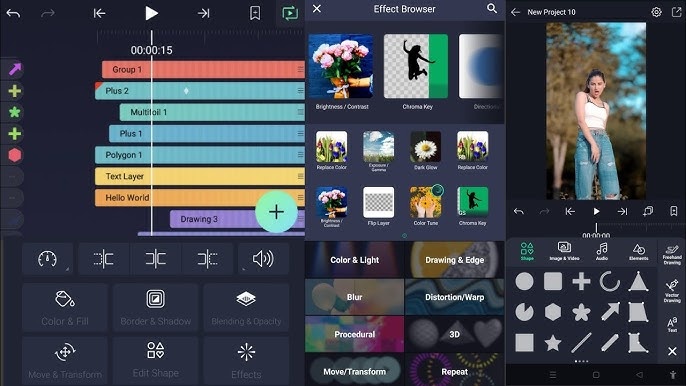
Teil 2: Alight Motion Tutorial | Schritt für Schritt
Entdecken Sie mit einfachen, schrittweisen Anleitungen, die für Anfänger und Content-Ersteller entwickelt wurden, wie Sie Text animieren, Hintergründe entfernen, Bouncing-Effekte hinzufügen und perfekte Beat Marks mit Alight Motion pro apk erstellen.
1 Wie man Text zu Animation macht Mit Alight Motion
-
Öffnen Sie Alight Motion und fügen Sie Ihr Video hinzu
Starten Sie die Alight Motion-Anwendung auf Ihrem Tablet oder Telefon. Erstellen Sie ein neues Projekt. Dann importieren Sie Ihr Video und tippen Sie auf das Plus-Symbol, um den Text, den Sie animieren möchten, zur Timeline hinzuzufügen.
-
Textanimation mit dem Effekt-Panel hinzufügen
Wählen Sie direkt aus der Timeline die Textebene aus. Nachdem Sie auf das Effektsymbol getippt haben, suchen Sie nach und wählen Sie Text Transform. Mit dieser integrierten Funktion können Sie mit den leistungsstarken Alight Motion-Animationsfähigkeiten reichhaltige, dynamische Texteffekte erstellen, einschließlich Bereich, Transformationseinstellungen und visuellen Attributen. Für einen nahtlosen Fade-in setzen Sie das Alpha unter Transform auf 1%.
-
Bewegung mit Offset, Rotation und Skalierung anpassen
Nutzen Sie nun die Transform-Optionen, um mit der Bewegung zu experimentieren. Text kann nach links, rechts, oben oder unten bewegt werden, indem der Offset auf der X- oder Y-Achse angepasst wird. Für einen auffälligen, dramatischen Bewegungseffekt, dehnen Sie ihn, zoomen Sie ihn mit der Skalierung ein oder drehen Sie ihn mit der Winkel-Einstellung.
-
Mit visuellen Attributen, Easing und Überlappung verbessern
Schalten Sie Visuelle Attribute ein, um Ihrem Text während der Animation Farbe zu verleihen. Für flüssige Anfangs- und Endaktionen verwenden Sie Easing. Wenn Ihr Text chaotisch aussehen soll, nutzen Sie zufällige Reihenfolge und Überlappung für sanfte Übergänge.
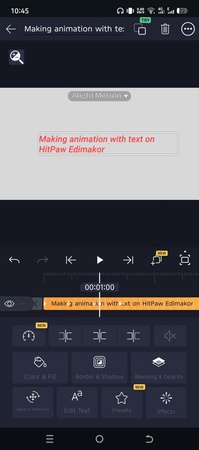
2 Wie man Alight Motion benutzt Hintergrund-Entferner
-
Ein neues Projekt starten und das Setup verstehen
Öffnen Sie Alight Motion apk, erstellen Sie ein neues Projekt und fügen Sie die Medien hinzu. Indem Sie den weißen Hintergrund in dieser Ebene entfernen, erhält das Endprodukt ein saubereres, polierteres Aussehen.
-
Wählen Sie die richtige Ebene für die Hintergrundentfernung
Um den weißen Hintergrund zu entfernen, tippen Sie auf die Ebene, die ihn enthält. Um sicherzustellen, dass Änderungen auf das richtige visuelle Element angewendet werden, stellen Sie sicher, dass diese Ebene aktiv ist, bevor Sie Effekte anwenden.
-
Wenden Sie den Luma Key-Effekt mit Mat Mask an
Gehen Sie zu den Effekten und tippen Sie auf Mat Mask. Der Luma Key-Effekt, der hilft, Hintergrundfarben basierend auf Helligkeitswerten wie Schwarz oder Weiß zu entfernen, kann dann angewendet werden.
-
Luma Key-Parameter für einen sauberen Schnitt anpassen
Passen Sie nun die Luma Key-Einstellungen an. Um dunkle Teile zu entfernen, erhöhen Sie den niedrigen Wert; um den weißen Hintergrund allmählich auszublenden und die Integrität des Hauptmotivs zu erhalten, senken Sie den hohen Wert.
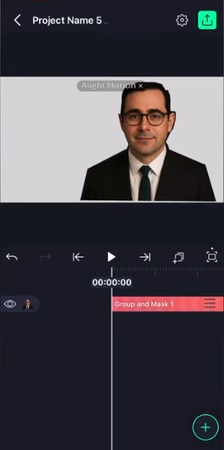
3 Wie man Alight Motion Bouncing-Effekt macht
-
Importieren Sie zuerst Ihr Bild oder Ihre Grafik
-
Navigieren Sie zu Effekten und fügen Sie Scale Assist hinzu
-
Bouncing animieren mit Keyframes und Skalierung

4 Wie man Alight Motion Beat Mark macht
-
Erstellen Sie ein neues Projekt mit den richtigen Einstellungen
-
Importieren Sie Ihre Audiodatei in die Timeline
-
Identifizieren Sie Beats mit Audiosignalspitzen
-
Aktivieren Sie die Beat Mark-Ebene für manuelle Taps
-
Tippen Sie, um Beat Marks an wichtigen Momenten hinzuzufügen
-
Visual Animationen mit Beat Marks synchronisieren

Teil 3: Animation mit Text wie Alight Motion erstellen
Sie benötigen nicht immer ausgeklügelte Programme, um eine charakterbasierte Animation zu erstellen, die ausdrucksstark und fließend erscheint, ähnlich der Animationen in Alight Motion. Stattdessen können Sie HitPaw Edimakor verwenden, eine perfekte Alight Motion-Alternative für PC , um Ihre Animationsideen mit einer Kombination aus KI-generierten Charakteren, fließenden Szenenwechseln und fesselnden Textüberlagerungen zu verwirklichen.
Schritt 1: Öffnen HitPaw Edimakor (Video Editor)
Um zu beginnen, starten Sie HitPaw Edimakor auf Ihrem PC. Stellen Sie sicher, dass das Programm auf dem neuesten Stand ist, um die neuesten KI-Tools und Funktionen zu nutzen.
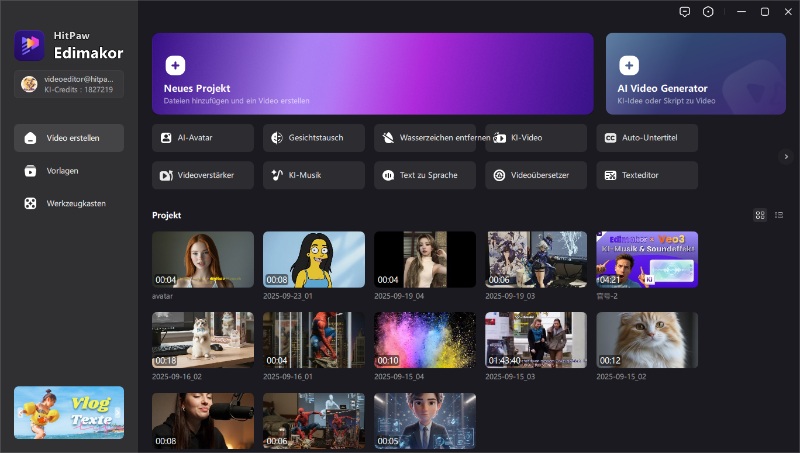
Schritt 2: Wählen Sie Text zu Bild Tool aus dem Werkzeugkasten
Um auf die Option Text zu Bild zuzugreifen, wählen Sie den Werkzeugkasten-Tab aus dem Menü auf der linken Seite und scrollen Sie nach unten. Hier werden Sie Ihre Charaktere entwerfen.
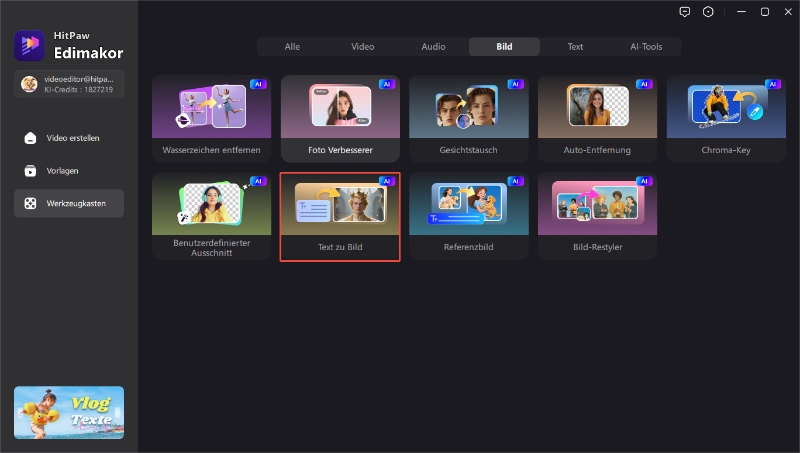
Schritt 3: Geben Sie eine Eingabeaufforderung ein
Geben Sie eine detaillierte Beschreibung Ihres Charakters in das Eingabefeld ein. Zum Beispiel: Ein selbstbewusstes junges Mädchen in einem roten futuristischen Anzug, stehend auf einem fliegenden Hoverboard, Neonstadt-Hintergrund, Cartoon-Stil. Wählen Sie einen Stil, eine Auflösung, ein Seitenverhältnis und eine Menge von mindestens 2–3.
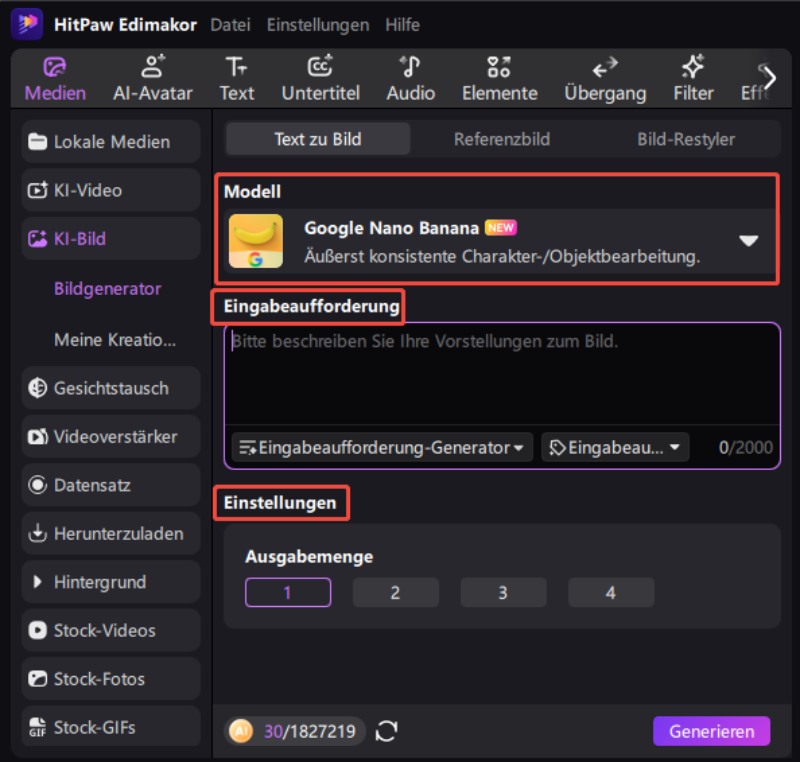
Schritt 4: Bild generieren
Nachdem Sie Generieren ausgewählt haben, lassen Sie Edimakor seine Magie wirken. Ihre Fotos werden im Tab Meine Kreationen angezeigt, nachdem sie gerendert wurden. Von dort aus können Sie sie direkt in Ihre Projekt-Timeline importieren oder herunterladen.
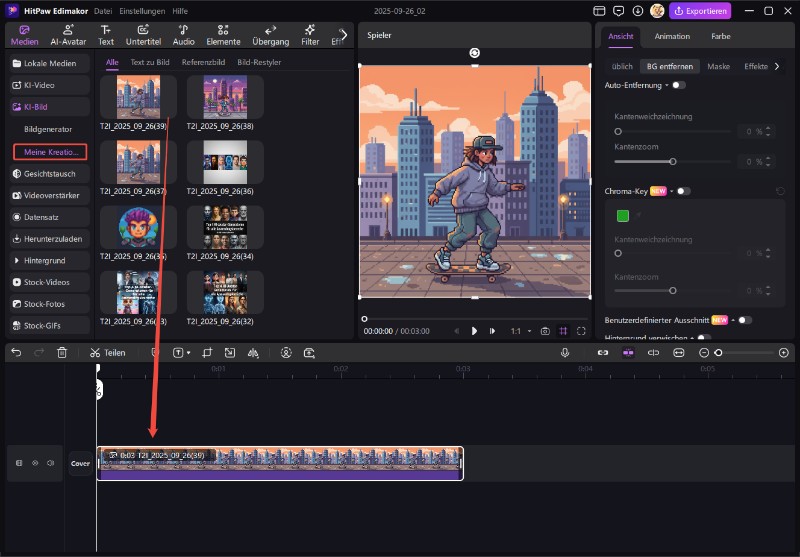
Schritt 5: Weitere Charaktere mit angepassten Eingabeaufforderungen erhalten
Möchten Sie die genaue Figur in einer anderen Rolle sehen? Verwenden Sie die Modifizieren-Option, um kleine Anpassungen an Ihrer Eingabeaufforderung vorzunehmen, z. B. das Ändern der Aktion, des Settings oder der Kleidung, und erhalten Sie frische, zuverlässige Variationen. Zum Beispiel: Dasselbe Mädchen in einer Raumfahrzeugpilot-Uniform, laufend auf einer Metallbrücke in einem Raumschiff.
Schritt 6: Bild zu Video im Werkzeugkasten auswählen
Klicken Sie auf Bild zu Video im Bereich Video des Werkzeugkastens. Mit diesem Programm können Sie mit bewegungsbasierten Eingabeaufforderungen Standbilder animieren.
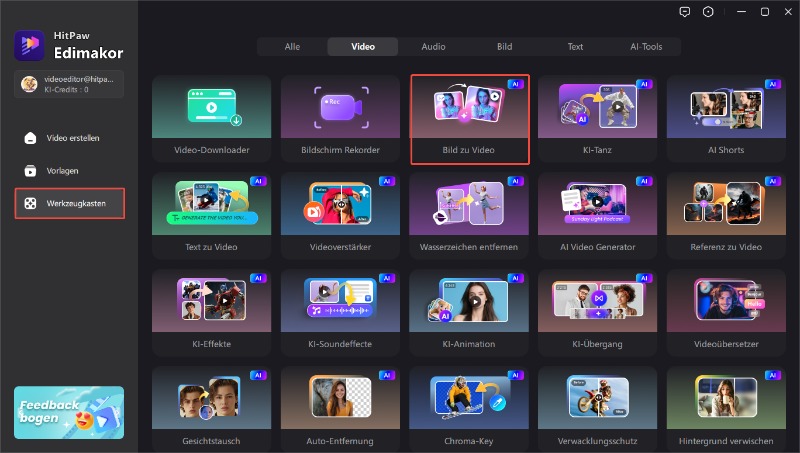
Schritt 7: Bild hochladen
Verwenden Sie die Funktion Text zu Bild, um das Bild hochzuladen, das Sie bereits vorbereitet haben. Schreiben Sie eine Beschreibung der Bewegung oder Atmosphäre in das Eingabefeld. Entscheiden Sie sich für die gewünschte Zeit und Auflösung.
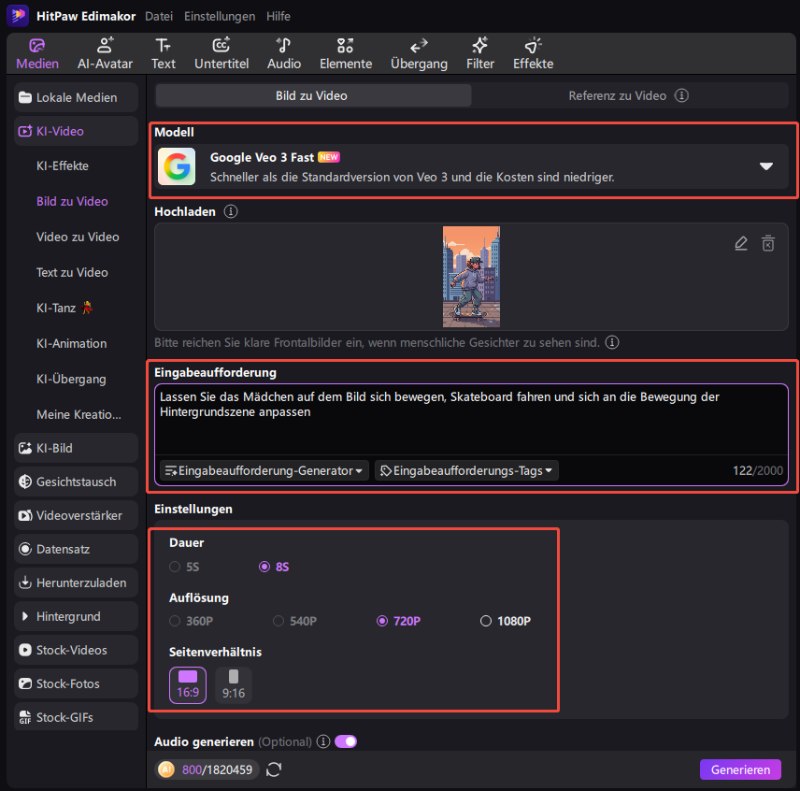
Schritt 8: Video generieren
Wählen Sie Generieren. Der Film wird sofort im Tab Meine Kreationen angezeigt, wenn er fertig ist. Er kann dann zur weiteren Bearbeitung in Ihre Projekt-Timeline hinzugefügt werden.
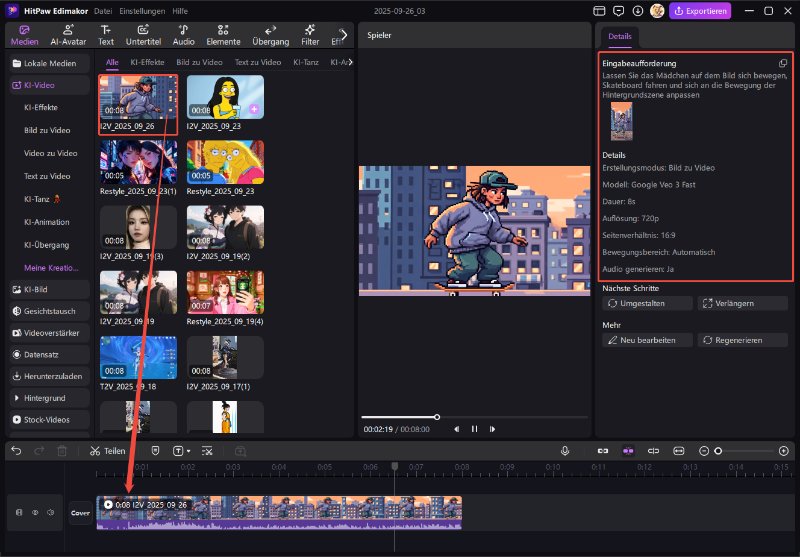
Schritt 9: Untertitel und Musik zum Video hinzufügen
Gehen Sie zum Untertitel-Menü und wählen Sie den gewünschten Untertitelmodus, um Ihrem Video zusätzliche Interessen oder eine narrative Fokussierung zu verleihen. Wählen Sie die Sprache aus und passen Sie die Größe, den Stil und die Position der Schrift an. Edimakor wird Ihre Audiodateien und Untertitel nahtlos synchronisieren.

Wählen Sie im oberen Menü die Registerkarte Audio aus. Sie können Edimakors Soundkollektion für dramatische Musik, Whoosh-Effekte oder Umgebungsgeräusche der Stadt durchsuchen oder Ihre Hintergrundmusik hinzufügen. Ziehen Sie sie per Drag & Drop auf die Timeline, um sie mit Ihrer Animation abzustimmen.
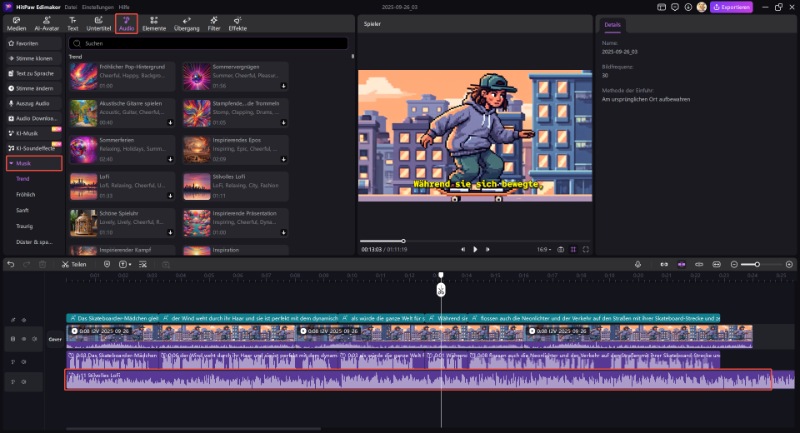
Schritt 10: Ihr endgültiges animiertes Video exportieren
Nachdem die Bildsequenzen, das Timing, der Ton und die Untertitel in Ordnung sind, klicken Sie auf Exportieren, wählen Sie die Videoqualität und generieren Sie dann Ihre Animation.
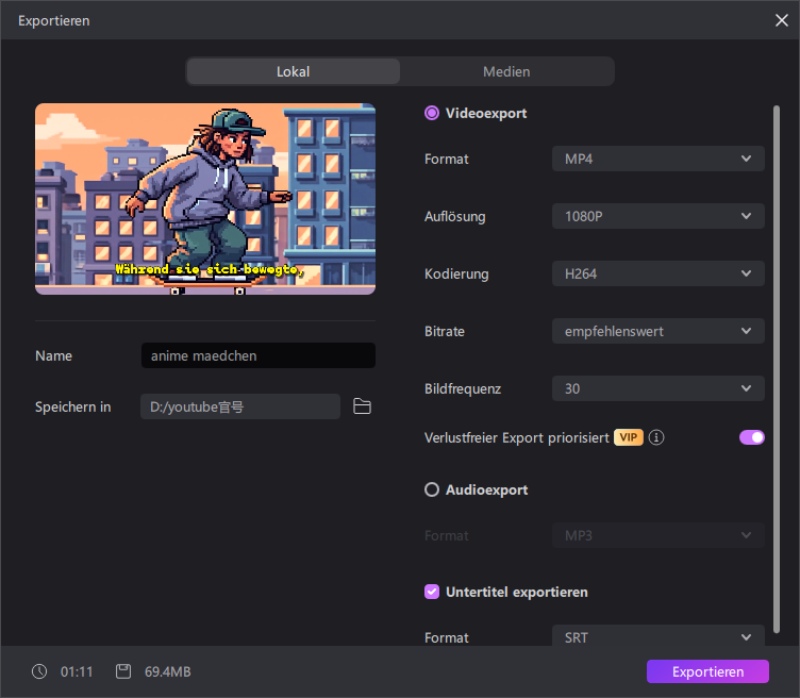
Häufig gestellte Fragen zu Alight Motion
A1. Sie können Alight Motion Apk für Android aus dem App Store, dem Play Store oder vertrauenswürdigen APK-Websites herunterladen. Für den Alight Motion PC-Download können Sie einen Emulator auf Ihrem PC verwenden oder Alternativen wie Edimakor in Betracht ziehen.
A2. Das Entfernen von Wasserzeichen ist nur mit der Pro-Version von Alight Motion möglich. Trotz ihrer Behauptungen sind mod APKs oft instabil oder gefährlich.
A3. Nutzen Sie Websites, die Audio-Downloads anbieten, oder entnehmen Sie Klänge aus Bibliotheken, die keine Gebühren erheben.
A4. Derzeit wird die Bearbeitung im Browser von Alight Motion nicht unterstützt. Edimakor hingegen bietet ein vergleichbares Online-Bearbeitungserlebnis und ist vollständig browserbasiert.
A5. Bluestacks ist ein Android-Emulator, der es Ihnen ermöglicht, Alight Motion APK auf Windows- oder Mac-Computern auszuführen.
Abschließend
Das leistungsstarke mobile Animationstool Alight Motion ist perfekt für Anfänger, die Hintergründe, Text und visuelle Effekte animieren möchten. Jeder kann lernen, wie man seine Funktionen effektiv nutzt, mit den einfachen Anleitungen, die im obigen Alight Motion-Tutorial erwähnt werden. Für Benutzer auf dem PC oder diejenigen, die eine wasserzeichenfreie Erfahrung suchen, HitPaw Edimakor (Video Editor) sticht als ultimative Alight Motion-Alternative hervor, KI-gestützt, browserbasiert und vollgepackt mit innovativen Bearbeitungsoptionen.
Hinterlasse einen Kommentar
Erstellen Sie Ihre Bewertung für HitPaw-Artikel